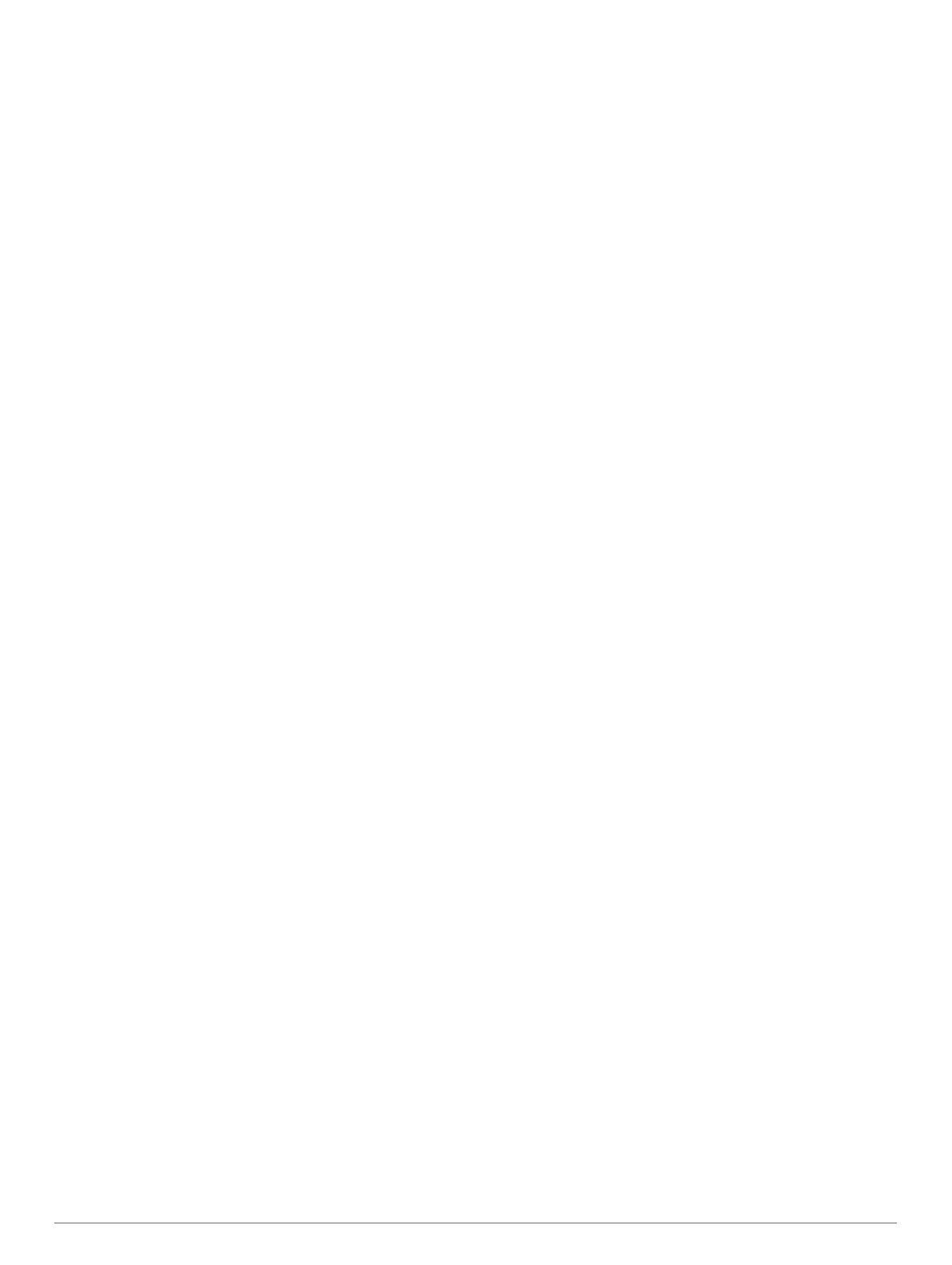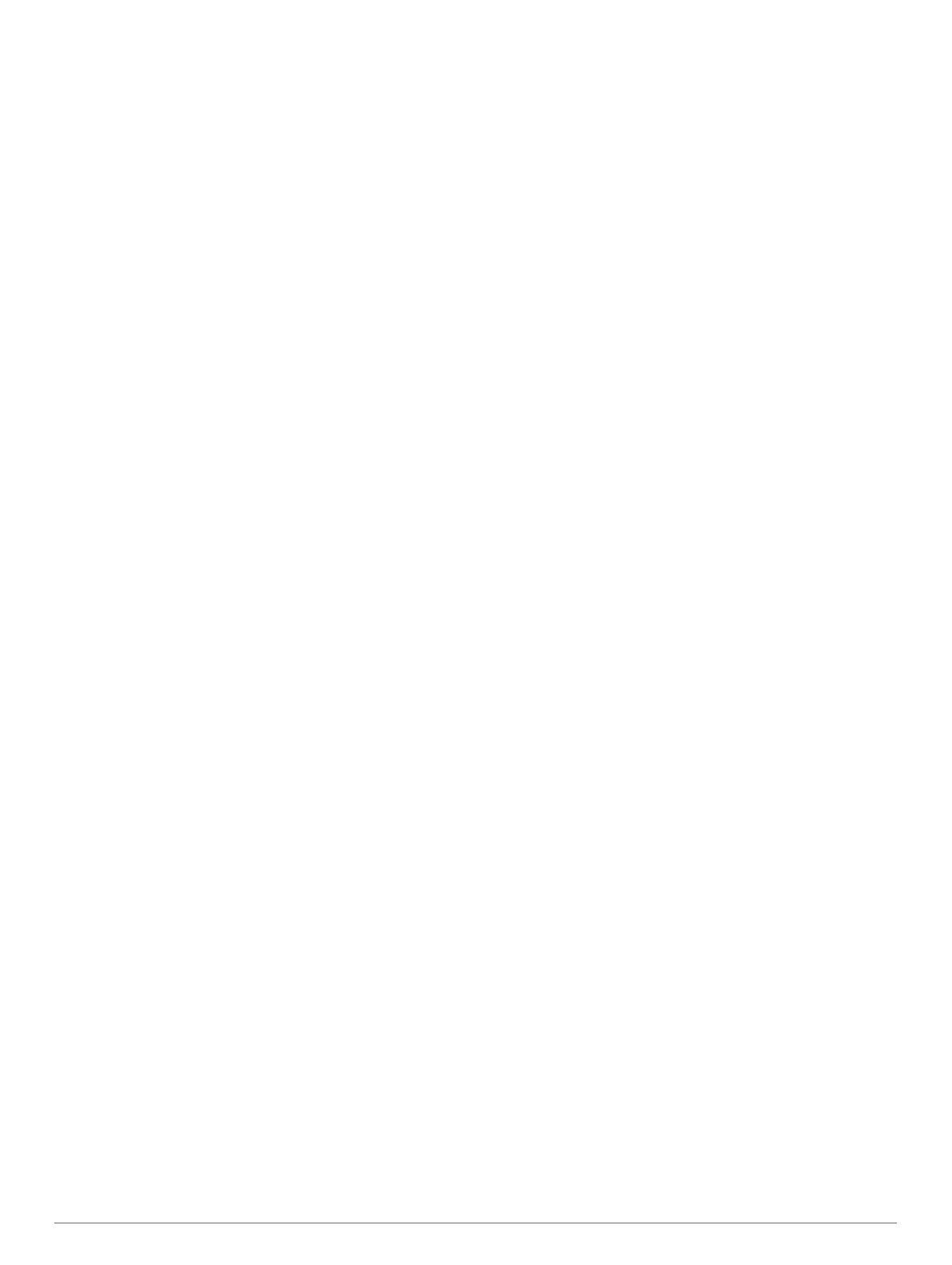
• Ga naar www.garmin.com/vectorowner.
• Bewaar uw originele aankoopbewijs of een fotokopie op een
veilige plek.
Vermogensgegevensvelden
OPMERKING:
Deze lijst bevat vermogensgegevensvelden voor
het Edge 1000 toestel. Als u een ander compatibel toestel hebt,
raadpleeg dan de gebruikershandleiding bij uw toestel.
OPMERKING:
Gegevensvelden voor pedaalsouplesse,
effectiviteit draaimoment en balans worden niet ondersteund
door het Vector S systeem.
Balans: De huidige vermogensbalans links/rechts.
Balans - 10 sec. gemiddeld: Het voortschrijdend gemiddelde
(10 seconden) van de vermogensbalans links/rechts.
Balans - 30 sec. gemiddeld: Het voortschrijdend gemiddelde
(30 seconden) van de vermogensbalans links/rechts.
Balans - 3 sec. gemiddeld: Het voortschrijdend gemiddelde
(drie seconden) van de vermogensbalans links/rechts.
Balans - Gemiddeld: De gemiddelde vermogensbalans links/
rechts voor de huidige activiteit.
Balans - Ronde: De gemiddelde vermogensbalans links/rechts
voor de huidige ronde.
Cadans: Het aantal omwentelingen van de pedaalarm of aantal
stappen per minuut. Uw toestel moet zijn aangesloten op een
cadans-accessoire om deze gegevens weer te geven.
Cadans - Gemiddeld: De gemiddelde cadans voor de huidige
activiteit.
Cadans - Ronde: De gemiddelde cadans voor de huidige
ronde.
Effectiviteit draaimoment: Meting van de pedaalslagen-
efficiëntie van een gebruiker.
Pedaalsoepelheid: De meting van de krachtverdeling op de
pedalen bij iedere pedaalslag door een gebruiker.
PMO: Pedaalmidden-offset. Pedaalmidden-offset is de locatie
op het pedaaloppervlak waarop u kracht uitoefent.
PMO - Gemiddeld: De gemiddelde pedaalmidden-offset voor de
huidige activiteit.
PMO - Ronde: De gemiddelde pedaalmidden-offset voor de
huidige ronde.
Tijd staand: De tijd dat u staand op de pedalen hebt getrapt
voor de huidige activiteit.
Tijd staand - ronde: De tijd dat u staand op de pedalen hebt
getrapt voor de huidige ronde.
Tijd zittend: De tijd dat u zittend op de pedalen hebt getrapt
voor de huidige activiteit.
Tijd zittend - ronde: De tijd dat u zittend op de pedalen hebt
getrapt voor de huidige ronde.
Verm. - kJ: De totale verrichte inspanningen
(uitgangsvermogen) in kilojoules.
Verm - NP ltste rnde: Het gemiddelde Normalized Power van
de laatste voltooide ronde.
Vermog.fase - L. gem.: De gemiddelde vermogensfasehoek
voor het linkerbeen voor de huidige activiteit.
Vermog.fase - L. piek gem.: De gemiddelde
piekvermogensfasehoek voor het linkerbeen voor de huidige
activiteit.
Vermog.fase - L. piek ronde: De gemiddelde
piekvermogensfasehoek voor het linkerbeen voor de huidige
ronde.
Vermog.fase - R. gem.: De gemiddelde vermogensfasehoek
voor het rechterbeen voor de huidige activiteit.
Vermog.fase - R. piek gem.: De gemiddelde
piekvermogensfasehoek voor het rechterbeen voor de
huidige activiteit.
Vermog.fase - R. piek ronde: De gemiddelde
piekvermogensfasehoek voor het rechterbeen voor de
huidige ronde.
Vermogen: Het huidige uitgangsvermogen in watt.
Vermogen - %FTP: Het huidige uitgangsvermogen als
percentage van het functionele drempelvermogen (FTP).
Vermogen - 10s gemiddeld: Het voortschrijdend gemiddelde
(10 seconden) van het uitgangsvermogen.
Vermogen - 30s gemiddeld: Het voortschrijdend gemiddelde
(30 seconden) van het uitgangsvermogen.
Vermogen - 3s gemiddeld: Het voortschrijdend gemiddelde
(drie seconden) van het uitgangsvermogen.
Vermogen - Gemiddeld: Het gemiddelde uitgangsvermogen
voor de huidige activiteit.
Vermogen - IF: De Intensity Factor
™
voor de huidige activiteit.
Vermogen - Laatste ronde: Het gemiddelde uitgangsvermogen
voor de laatste voltooide ronde.
Vermogen - Max. ronde: Het hoogste uitgangsvermogen voor
de huidige ronde.
Vermogen - Maximum: Het hoogste uitgangsvermogen voor de
huidige activiteit.
Vermogen - NP: De
Normalized Power
™
voor de huidige
activiteit.
Vermogen - NP ronde: Het gemiddelde Normalized Power van
de huidige ronde.
Vermogen - Ronde: Het gemiddelde uitgangsvermogen voor de
huidige ronde.
Vermogensfase - L.: De huidige vermogensfasehoek voor het
linkerbeen. Vermogensfase is het pedaalslaggebied waar u
positief vermogen produceert.
Vermogensfase - L. piek: De huidige piekvermogensfasehoek
voor het linkerbeen. Piekvermogensfase is het hoekgebied
waarover u het piekgedeelte van de aandrijfkracht uitoefent.
Vermogensfase - L. Ronde: De gemiddelde
vermogensfasehoek voor het linkerbeen voor de huidige
ronde.
Vermogensfase - R.: De huidige vermogensfasehoek voor het
rechterbeen. Vermogensfase is het pedaalslaggebied waar u
positief vermogen produceert.
Vermogensfase - R. piek: De huidige piekvermogensfasehoek
voor het rechterbeen. Piekvermogensfase is het hoekgebied
waarover u het piekgedeelte van de aandrijfkracht uitoefent.
Vermogensfase - R. Ronde: De gemiddelde
vermogensfasehoek voor het rechterbeen voor de huidige
ronde.
Vermogenszone: Het huidige uitgangsvermogensbereik (1–7),
gebaseerd op uw FTP of aangepaste instellingen.
Vermogen - TSS: De
Training Stress Score
™
voor de huidige
activiteit.
Vermogen - watt/kg: De hoeveelheid uitgangsvermogen in watt
per kilogram.
Problemen oplossen
De software bijwerken met Vector Updater
Om de
Vector Updater toepassing te kunnen uitvoeren, moet u
beschikken over een USB ANT Stick (meegeleverd) en een
internetverbinding, en moeten de pedaalsensors werkende
batterijen bevatten.
1
Ga naar www.garmin.com/vectorowner en download de
Vector
Updater toepassing.
Appendix 9